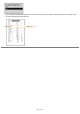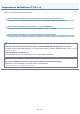User manual
0368-07X
NOTA
Se computer e stampante sono collegati tramite il router
Non è possibile impostare l'indirizzo IP utilizzando il comando ARP/PING.
1
Eseguire il prompt dei comandi.
NOTA
Se si utilizza Windows
Avviare il prompt dei comandi seguendo la procedura seguente.
'DOPHQX6WDUWVFHJOLHUH>7XWWLLSURJUDPPL@R>3URJUDPPL@ĺ>$FFHVVRUL@ĺ>3URPSWGHLFRPDQGL@
Se si utilizza Macintosh
Attenersi alla procedura descritta di seguito.
1 Eseguire Terminale.
6HOH]LRQDUHLOGLVFRULJLGRXWLOL]]DWRĺ>$SSOLFD]LRQL@ĺFDUWHOOD>8WLOLW\@TXLQGLIDUHGRSSLRFOLFVXOOLFRQD
[Terminale].
2 Immettere "su" e premere [invio] sulla tastiera.
3 Viene visualizzato "Password:". Immettere la password dell'utente root, quindi premere [invio] sulla tastiera.
Se si utilizza UNIX
Aprire una schermata di console ed effettuare il login come super user.
2
Inserire il comando "arp -s <indirizzo IP> <indirizzo MAC>" e premere [INVIO] sulla tastiera.
<indirizzo IP>:
Immettere l'indirizzo IP da assegnare alla stampante.
Specificare l'indirizzo con quattro numeri (da 0 a 255) separati da punti (.).
<indirizzo MAC>:
Inserire l'indirizzo MAC della stampante.
Quando si immette il numero, separarlo ogni due cifre con un trattino (-) (un segno di due punti
(:) in Macintosh/UNIX).
Esempio d'immissione (Windows): "arp -s 192.168.0.215 00-1E-8F-46-80-2e"
Esempio d'immissione (Macintosh/UNIX): "arp -s 192.168.0.215 00:1E:8F:46:80:2e"
NOTA
Se si utilizza IBM-AIX
Immettere "arp -s ether <indirizzo IP> <indirizzo MAC>".
3
Inserire il comando seguente e premere [INVIO] sulla tastiera.
Impostazione dell'indirizzo IP usando i comandi ARP/PING
㻠㻜㻤㻌㻛㻌㻤㻣㻡